 ✕
✕
By ג'סטין סברינהעודכן ב- 01 בספטמבר 2021
שירותי הזרמת מוזיקה כבשו את העולם בסערה וספוטיפיי היא אחת המייצגות ביותר. כמו שירותי הזרמת מוזיקה פופולריים אחרים, משתמשי Spotify יכולים להזרים ולהוריד יותר מ-35 מיליון שירים תמורת 10 דולר לחודש במקום לשלם 10 דולר עבור אלבום. עבור מאזיני מוזיקה מושבעים, מדובר בחיסכון גדול. Spotify יכולה כעת לעבוד בנייד, במחשב ובטלוויזיה באמצעות Airplay. אבל זה נראה קצת קשה אם אתה רוצה להשיג שירים של Spotify ב-Apple TV 4 מכיוון ש-Spotify עדיין לא הוציאה את אפליקציית tvOS. ל-Apple TV 4 החדש יש תמיכה מובנית ב-App Store וב-Apple Music. בעוד ששירותי סטרימינג אחרים כמו פנדורה שחררו יישומי tvOS, Spotify הוא חריג. אז אולי תשאל איך אני יכול להשיג שירים של Spotify ב-Apple TV 4?
נניח שאתה משתמש בטלפון iOS והתקנת את Spotify במכשיר שלך. עליך לוודא שמכשיר ה-iOS וה-Apple TV שלך מחוברים לאותה רשת WiFi. במקרה זה, תוכלו להשתמש ב-AirPlay כדי להפעיל את Spotify ב-Apple TV, מכיוון שטכנולוגיית AirPlay של אפל יכולה לשלוח תכני אודיו ווידאו ל-Apple TV כמעט בכל מכשיר, בעוד ש-AirPlay משמש בדרך כלל עם iPhone, iPad או iPod Touch. זוהי טכנולוגיה פופולרית מאוד, אבל היא קצת יותר מסובכת. כאן, נסביר דרך אינטואיטיבית ומהירה יותר להאזין ל-Spotify Music ב-Apple TV 4 ללא AirPlay וללא אובדן איכות שמע.
תוכן
כולנו יודעים שמוזיקת Spotify מוגנת על ידי DRM, כך שאנו יכולים לגשת לשירים ולרשימות השמעה של Spotify רק דרך אפליקציית Spotify, ואיננו יכולים להזרים את השירים הללו לאף מכשיר אחר. כדי לשבור את המגבלה הזו, אתה צריך כלי הסרה של Spotify DRM. רוב משתמשי Spotify ממליצים UkeySoft Spotify Music Converter. זה יכול להמיר בקלות מוזיקת Spotify לפורמט נטול DRM (MP3/AAC/WAV/FLAC) באיכות ללא הפסדים. כמו כן, כל תגי ה-ID3 יישמרו לאחר ההמרה והמשתמשים יכולים למצוא את המידע כגון שם, אמן, אלבום, מספר רצועה ומידע נוסף על הקובץ בקלות ובמהירות. הורד בחינם את UkeySoft Spotify Music Converter למחשב שלך תחילה וראה כיצד להשתמש בו האזן למוזיקה של Spotify ב-Apple TV 4 ללא AirPlay.
UkeySoft Spotify Music Converter - המרת Spotify Music ל-MP3
שלב 1. הפעל את UkeySoft Spotify Music Converter במחשב שלך
התקן והפעל את UkeySoft Spotify Music Converter במחשב שלך לאחר ההורדה. תבחין שגם אפליקציית Spotify מופעלת אוטומטית.
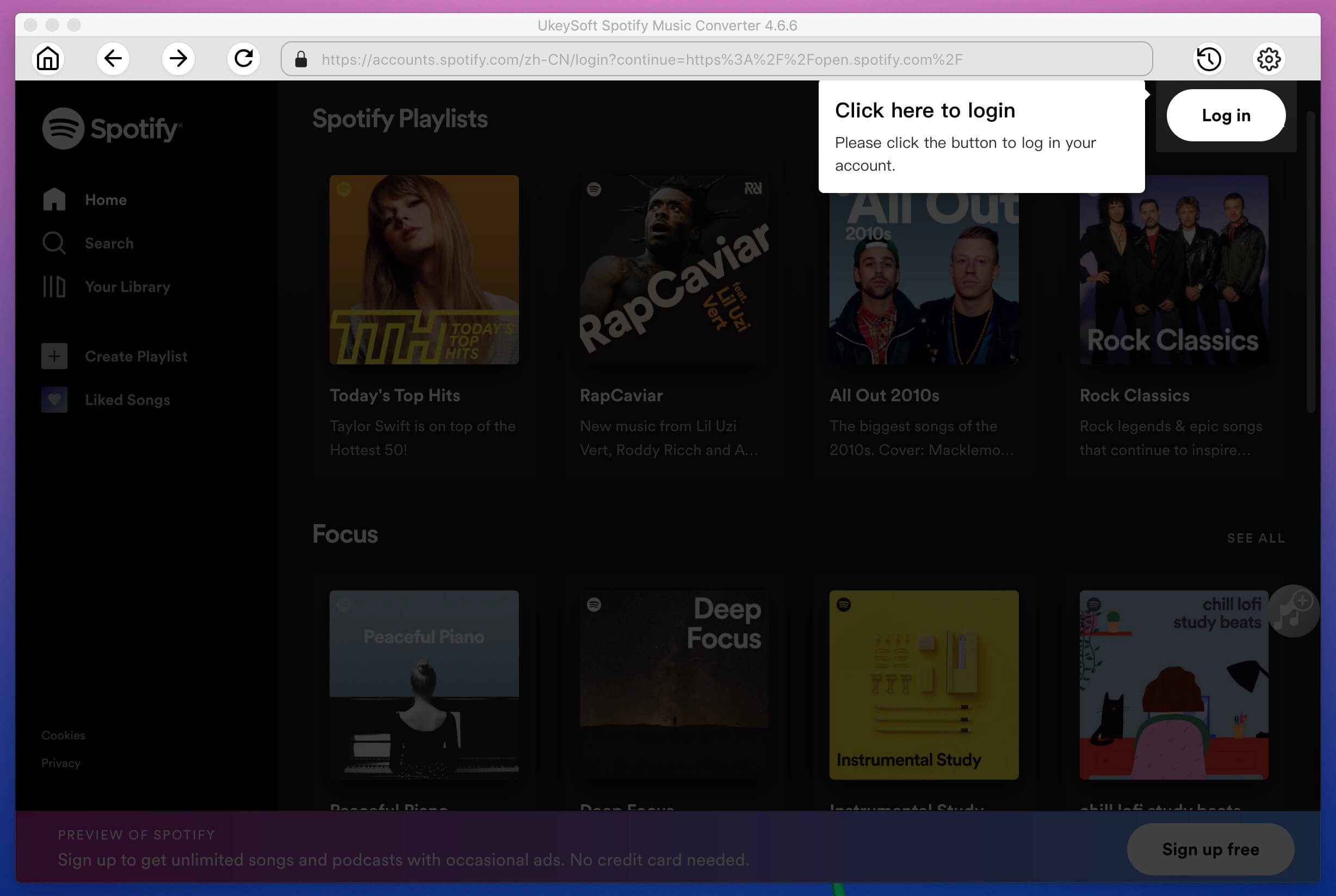
שלב 2. ייבוא Spotify Music לממיר
כעת לחץ על כפתור "הוסף קבצים" ותוכל לגרור ולשחרר שירים, רשימות השמעה, אלבומים, אמן, רצועות וכו' מאפליקציית Spotify לממיר ישירות. או שאתה יכול גם להעתיק ולהדביק כל קישור רלוונטי מנגן האינטרנט של Spotify לשורת החיפוש. אתה תראה את כל השירים בממשק, לחץ על כפתור הוסף כדי לאשר זאת.
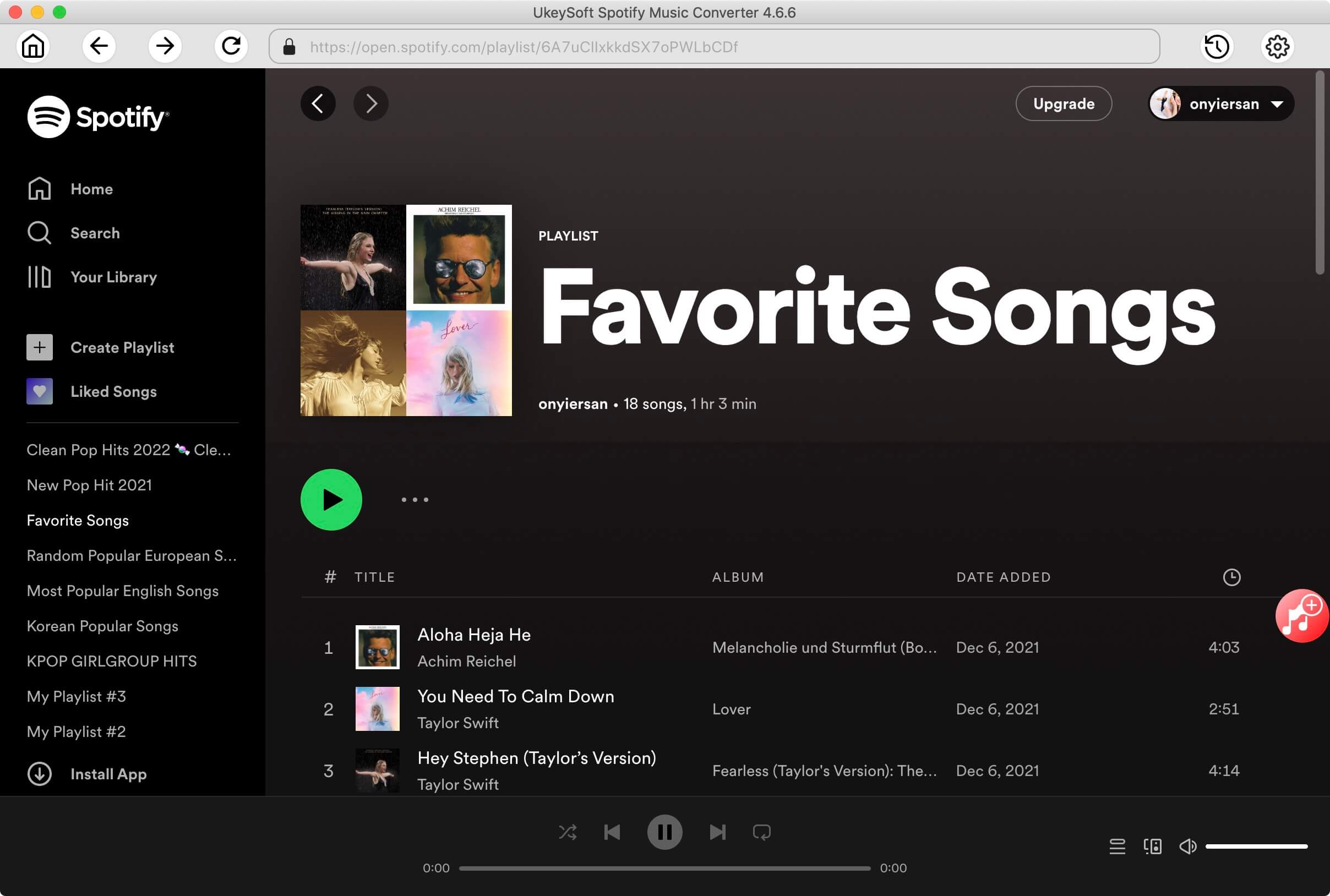
שלב 3. בחר את פורמט הפלט כ-MP3
UkeySoft Spotify Music Converter תומך במספר פורמטי שמע MP3, M4A, M4B, AAC, WAV, FLAC, אך לא כולם נתמכים על ידי Apple TV ו- iTunes. פורמט הפלט המוגדר כברירת מחדל כאן הוא MP3, אתה יכול גם לבחור אחר.
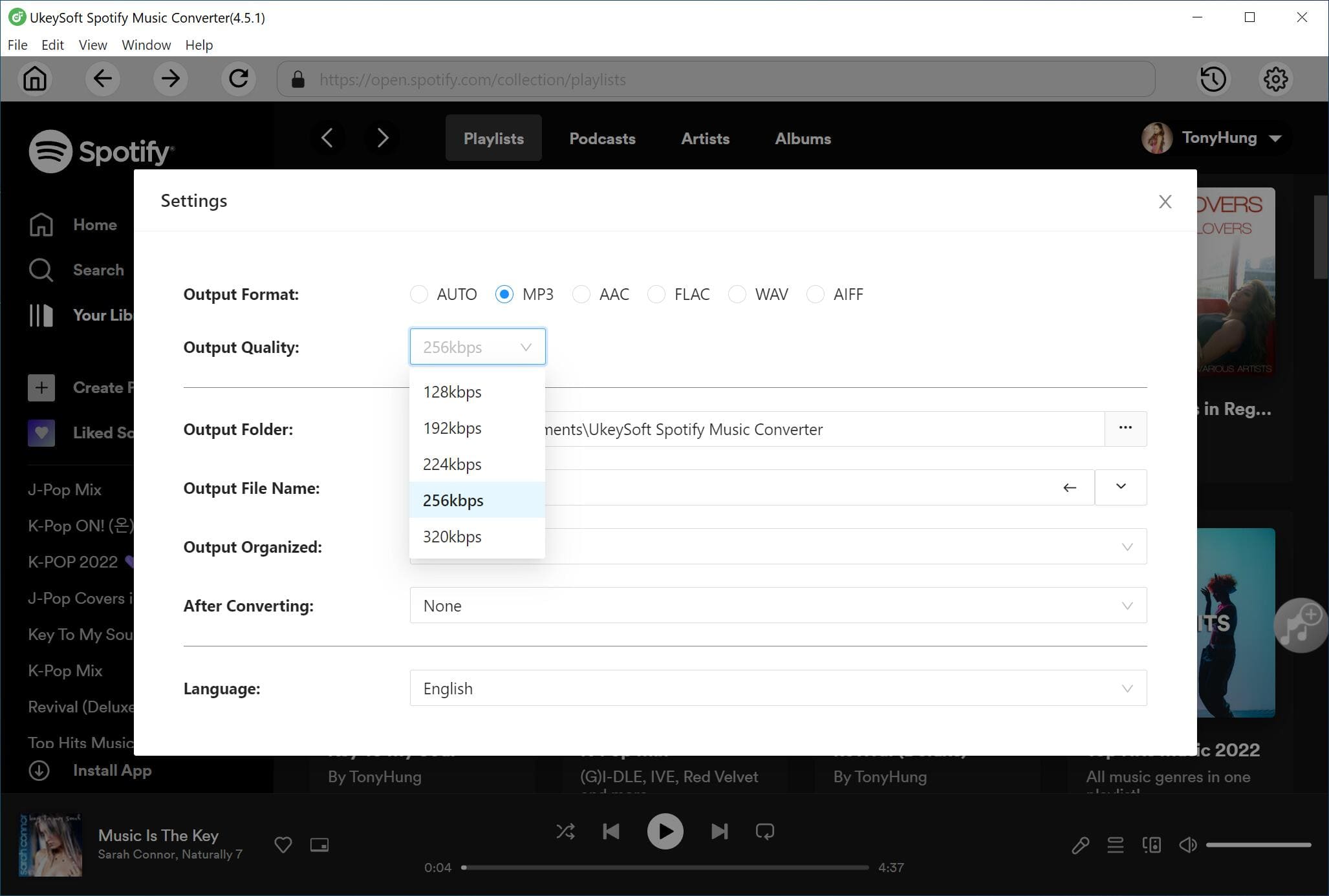
שלב 4. המר Spotify Music ל-MP3
לחץ על כפתור "המר", התוכנית תתחיל להמיר Spotify Music ל-MP3 מבלי לאבד את איכות השמע המקורית. לאחר ההמרה, אתה יכול לאתר את קבצי Spotify Music ללא DRM על ידי הקשה על "היסטוריה".
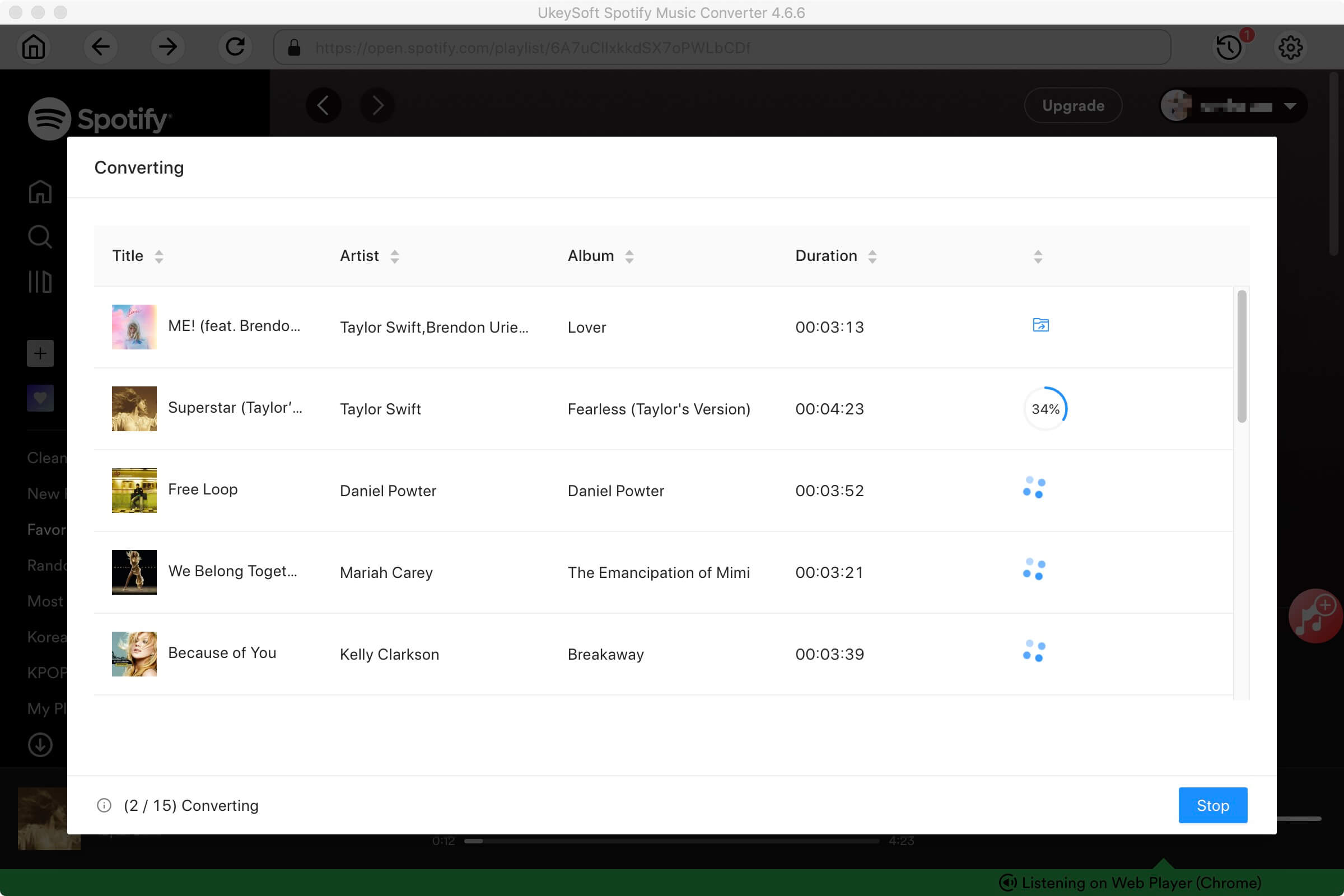
לאחר שקיבלנו את שיר Spotify המקומי ללא DRM, הדבר הבא שעלינו לעשות הוא לחבר את תוכן המדיה במחשב שלך ל-Apple TV 4. אתה יכול לייבא את כל שירי Spotify שהומרה ל-iTunes ולאחר מכן להזרים את שירי Spotify ללא DRM אל Apple TV באמצעות שיתוף משפחתי.
שלב 1. פתח את שיתוף הבית ב-iTunes
פתח את iTunes ועבור אל קובץ > שיתוף בית ובחר הפעל שיתוף ביתי. הזן את מזהה Apple והסיסמה שלך ולאחר מכן לחץ על הפעל שיתוף ביתי.
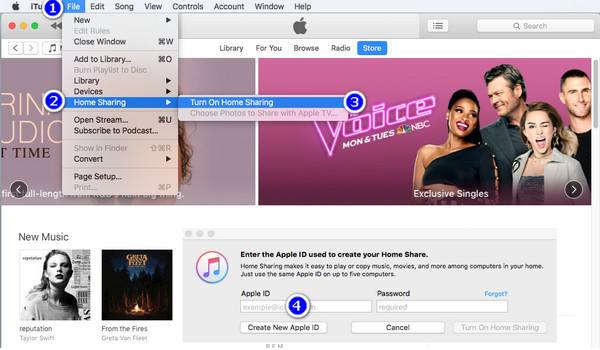
שלב 2. פתח את שיתוף הבית ב-Apple TV 4
ב-Apple TV 4 שלך, עבור אל הגדרות > חשבונות > שיתוף ביתי, ובחר הפעל שיתוף ביתי, ואז הזן את מזהה ה-Apple והסיסמה שלך.
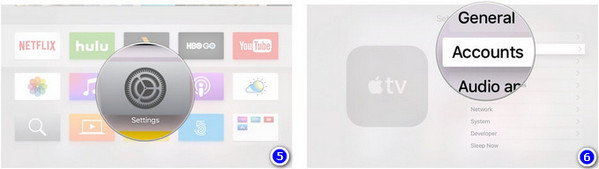
שלב 3. שתף תוכן מדיה במחשב עם Apple TV 4
בחר "מחשבים" ב-Apple TV 4 שלך ואז תראה את תוכן המדיה שלך במחשב שלך רשום ב-Apple TV שלך. כעת תוכל להתחיל לנגן מוזיקת Spotify מהמחשב שלך ב-Apple TV 4.
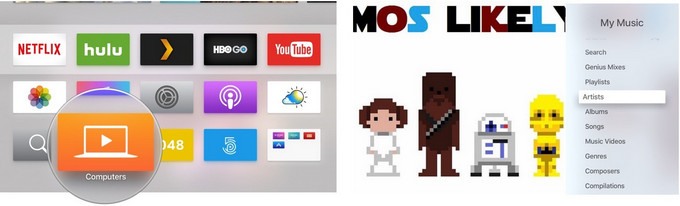
בקש: אתה צריך התחבר לפני שתוכל להגיב.
עדיין אין חשבון. אנא לחץ כאן כדי הירשם.
המר בקלות את Amazon Music ל-MP3, FLAC וכו' להשמעה לא מקוונת ללא הפסדים.


תהנה מחיים דיגיטליים בטוחים וחופשיים.
שירות
מולטימדיה
חֶברָה
FOLLOW ארה"ב
כל הזכויות שמורות © 2023 UkeySoft Software Inc. כל הזכויות שמורות.
אין תגובה עדיין. תגיד משהו...